קישור קבוע הוא כתובת ה-URL של העמוד שלך, הפוסט בבלוג ותוכן אחר שמופיע באתר שלך. ניתן להשתמש בקישור הקבוע כדי לשתף קישור לתוכן שלך ברשתות חברתיות, באימייל או בכל מקום אחר באינטרנט. מדריך זה יסביר איך למצוא ולשנות את הקישורים הקבועים של האתר שלך.
במדריך הזה
זוהי דוגמה של קישור קבוע עבור עמוד:
https://yourgroovydomain.com/my-page
זוהי דוגמה של קישור קבוע עבור פוסט בבלוג:
https://yourgroovydomain.com/2024/01/01/first-blog-post
בדוגמאות לעיל, החלק האחרון של כתובת ה-URL (המוכר כמזהה לכתובת) הוא my-page ו-first-blog-post. המזהה לכתובת הוא החלק בכתובת ה-URL שמתייחס לעמוד הספציפי. WordPress יוצר אוטומטית את המזהה לכתובת כאשר נותנים לעמוד, פוסט, קטגוריה או תגית שם. עבור פריטי מדיה, שם הקובץ במחשב או במכשיר שלך משמש עבור הקישור הקבוע.
אם יצרת עמוד שנקרא 'דף הבית' שאינו מוגדר כדף הבית שלך, העמוד יקבל מזהה לכתובת בדיוק כמו כל עמוד אחר, לדוגמה, https://yourgroovydomain.com/home. לאחר הגדרת העמוד הזה כעמוד הבית, המזהה לכתובת יוסר וכתובת ה-URL תשתנה ל-https://yourgroovydomain.com.
אין שני עמודים, פוסטים או פריטי מדיה שיכולים להיות בעלי אותה כתובת קישור קבוע. אם WordPress מזהה שימוש באותה כתובת URL יותר מפעם אחת, הוא מוסיף מספר לכתובת ה-URL כדי לייחד אותה.
לדוגמה, אם כתבת פוסט בשם "שנה טובה", הקישור הקבוע ישתמש ב-happy-new-year עבור כתובת ה-URL. אם יהיה ברצונך לכתוב פוסט דומה עם אותה הכותרת בעוד שנה,הקישור הקבוע יהיה happy-new-year-2 כדי לוודא שלשני הפוסטים יש כתובות ייחודיות. ניתן לשנות את המספר למשהו אחר על ידי ביצוע השלבים בסעיף הבא.
ניתן להתאים אישית את החלק האחרון של הקישור הקבוע על ידי ביצוע השלבים הבאים:
- בלוח הבקרה, יש ללחוץ על עמודים או פוסטים.
- יש ללחוץ על העמוד או הפוסט שברצונך לערוך.
- יש לפתוח את הסרגל הצדי של ההגדרות.
אם הסרגל הצדי אינו מוצג מימין, ייתכן שצריך ללחוץ על סמל ההגדרות בפינה הימנית העליונה כדי להציג את ההגדרות. סמל זה נראה כמו ריבוע עם שתי עמודות לא זהות.

- תחת המקטע סיכום, יש לאתר את כתובת ה-URL. יש ללחוץ על הקישור כאן כדי לפתוח חלון מוקפץ שבו ניתן לשנות את הקישור הקבוע.
- יש להקליד את הטקסט החדש וללחוץ על ה-X כדי לסגור את החלון המוקפץ. הקישור הקבוע יתעדכן עם הטקסט החדש.
- יש ללחוץ על עדכון או פרסום כדי לשמור את השינויים.
כתובות URL לא יכולות לקבל תווים מסוימים כמו רווחים, סימני פיסוק, סמלי מטבע וכל מה שאינו אות או מספר. במקרים אלה, התו המיוחד מוחלף במקף (- ) או מושמט לגמרי מכתובת ה-URL.
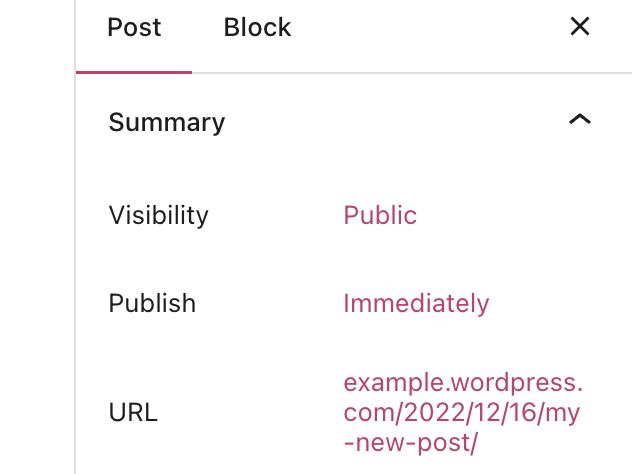
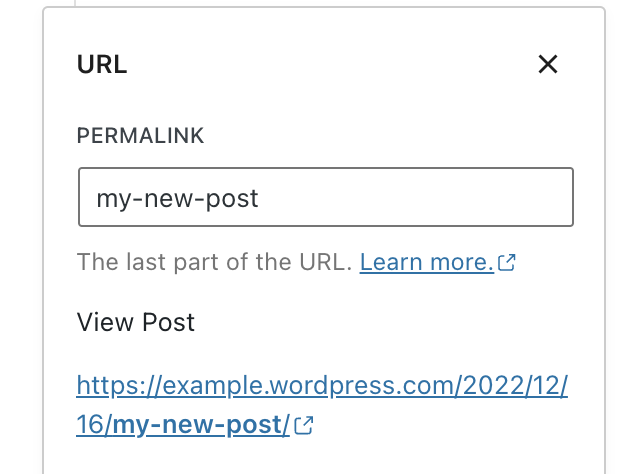
יש לבצע את השלבים להלן כדי להציג את המזהים לכתובת של כתובות ה-URL עבור עמודי קטגוריה ותגית. בתוכניות שמאפשרות הפעלה של תוספים, ניתן לערוך את המזהים לכתובת המשמשים עבור כתובות ה-URL.
ההוראות האלו מתייחסות לממשק WP Admin. כדי להציג את הממשק, יש ללחוץ על הכרטיסייה להציג בפינה הימנית העליונה ולאחר מכן לבחור תצוגה קלאסית.
- יש לעבור אל לוח הבקרה.
- יש לנווט אל פוסטים ← קטגוריות או אל פוסטים ← תגיות.
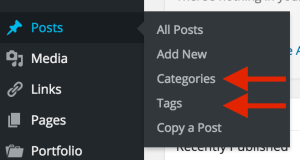
- העמודה מזהה לכתובת תציג את החלק האחרון של כתובת ה-URL המשמשת עבור עמודי קטגוריה ותגית:
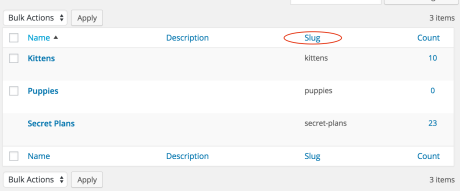
- יש לרחף עם סמן העכבר מעל הקטגוריה או התגית וללחוץ על עריכה.
- יש לחפש את השדה מזהה לכתובת (תוכניות שמאפשרות הפעלה של תוספים בלבד)
- יש להקליד את הטקסט החדש עבור כתובת ה-URL.
- יש ללחוץ על עדכון.
סעיף זה במדריך מתייחס לאתרים שמנויים על התוכניות Creator ו-Entrepreneur ב-WordPress.com ועל התוכנית Pro (מדור קודם). באתרים בתוכנית החינמית ובתוכניות Starter ו-Explorer, ניתן לשדרג את התוכנית כדי לגשת לאפשרות הזאת.
כברירת מחדל, WordPress יוצר כתובות URL של פוסטים עם התאריך והשם. ניתן להתאים אישית את המבנה של כתובת ה-URL עבור הקישורים הקבועים כדי להתאים את האסתטיקה ואת השימושיות של הקישורים לפוסט שלך.
יש לבצע את השלבים הבאים כדי להתאים אישית את הקישורים הקבועים של האתר שלך:
- צריך לוודא שלאתר יש תוכנית מתאימה.
- יש לוודא שיש לך תכונות אחסון מופעלות על ידי לחיצה על הכפתור להפעיל תחת הגדרות ← תצורת שירותי אחסון. אם הכפתור לא מופיע, תכונות האירוח כבר פעילות.
- מלוח הבקרה, יש לעבור אל הגדרות ← קישורים קבועים.
- יש לבחור מבין אחד ממבני הקישור הקבוע הבאים:
- פשוט
- יום ושם
- חודש ושם
- מספרי
- מזהה הפוסט
- מבנה מותאם
- יש ללחוץ על שמירת שינויים בתחתית המסך.
⚠️
אם ברצונך לשנות את ההגדרה של הקישור הקבוע מברירת המחדל 'יום ושם' להגדרה 'שם הפוסט', הפוסטים לא ינתבו מחדש באופן אוטומטי מהקישורים הישנים. כדי להגדיר את הפעולה הזאת, יש להשתמש בתוסף Redirection (ניתוב מחדש).

ניתן גם לשנות את מבנה כתובות ה-URL של הקטגוריה והתגית כאן. יתר על כן, ייתכן שיהיו לך אפשרויות נוספות מתוספים המותקנים באתר שלך. לדוגמה, אם התקנת את התוסף ווקומרס, ניתן לשנות את מבנה הקישור הקבוע עבור כתובות URL של מוצרים.
לפעמים ייתכן שיהיו שגיאות הקשורות לקישורים קבועים. פעולה לפתרון בעיות שאפשר לבצע היא איפוס הקישורים הקבועים בעזרת הפעולות הבאות:
- מלוח הבקרה, יש לעבור אל הגדרות ← קישורים קבועים.
- תחת הגדרות נפוצות, יש לרשום את ההגדרות הנוכחיות של מבנה הקישור הקבוע.
- יש לבחור מבנה אחר של קישור קבוע וללחוץ על שמירת שינויים.
- יש לבחור מחדש את מבנה הקישור הקבוע שהיה בתחילה.
- יש ללחוץ על שמירת שינויים.
פעולה זאת מאפסת את הקישורים הקבועים.
אתם חייבים להיות מחוברים על מנת לשלוח תגובה.